如何在 Windows PC 上修复 Roblox 错误代码 523
尝试加入Roblox游戏会话时,您可能会收到错误读数 -游戏状态已更改,您无法再访问,错误代码:523(The status of the game has changed, and you no longer have access, Error Code: 523)。这是帮助您快速解决此Roblox 错误代码 523(Roblox Error Code 523)问题的指南。
Roblox 上的错误代码 523 是什么?
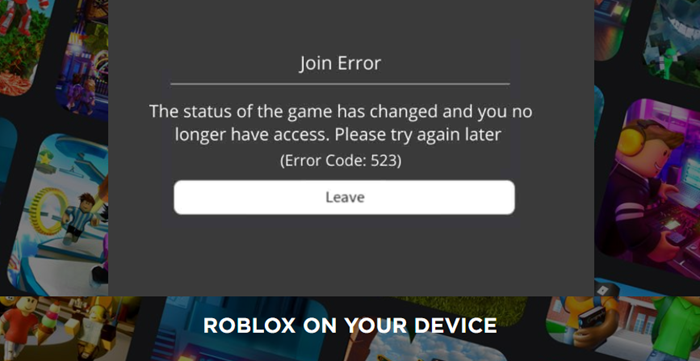
Join Error – The status of the game has changed and you no longer have access, Please try again later (Error Code 523)
Roblox 错误代码 523(Roblox Error Code 523)是您在尝试加入某些未知服务器或尚未接受您的加入请求的服务器时收到的服务器端错误。例如,当服务器管理员关闭服务器或将其权限设置更改为“私人(Private)”时,您将无法访问它。要修复它,请按照以下步骤操作。
- 允许 Roblox(Allow Roblox)通过Windows Firewall Defender
- 删除广告拦截器。
- 清除 Roblox 日志文件
如何修复 Roblox 错误代码 523
Roblox已成为流行的在线游戏平台。它开发游戏并将其提供给Steam和其他游戏提供商等服务。
1]允许 Roblox(Allow Roblox)通过Windows Defender 防火墙(Windows Defender Firewall)
防火墙系统旨在根据预配置的安全规则监控和控制传入和传出的网络流量。此安全框架有时会干扰游戏服务器并阻止它们,从而导致Roblox 错误代码 523(Roblox Error Code 523)。
要将Roblox添加为例外,请转到控制面板(Control Panel )并找到Windows Defender 防火墙(Windows Defender Firewall)。
现在在众多选项中,仔细选择Windows Defender 防火墙(Windows Defender Firewall)选项。
这将打开您的防火墙(Firewall)设置。在防火墙(Firewall)窗口的左侧,单击“允许应用程序或功能通过 Windows Defender 防火墙”(Allow an App or Feature Through Windows Defender Firewall’)链接。
找到 Roblox(Find Roblox)程序 (C:/Program Files) 并选择它。
选中公共(Public)和专用(Private)网络旁边标记的框。
点击确定(Hit Ok)以应用更改并重新启动计算机。
2]删除广告拦截器
获得Roblox 错误代码 523(Roblox Error Code 523)的另一个可能原因可能是烦人的广告拦截(Blocker)器。它可以阻止游戏加载。解决此问题的最简单方法是在ROBLOX中开始任何游戏之前禁用AdBlocker。
3]清除Roblox日志文件
有时,从 Web预加载游戏(Game)文件所需的缓存(Cache)和日志文件可能会损坏。(Log)因此,它可以阻止您访问游戏,生成Roblox 错误代码 523(Roblox Error Code 523)。您可以通过删除Roblox日志文件来修复它。
按 Win+R 打开运行(Run)对话框
在框的空白字段中键入以下内容 -
%localappdata%\Roblox\logs.
确认后的操作将打开 Roblox 应用程序的临时文件缓存(temporary file caches)。
选择文件夹中的所有文件。
右键单击它们并选择删除(Delete)选项。
完成后,打开运行对话框(Run Dialog Box)并输入命令:
%USERPROFILE%\AppData\LocalLow\RbxLogs\
像之前一样,选择Roblox Logs文件夹下的所有文件并删除它们。
尝试再次加入游戏。
That’s all there is to it!
Related posts
如何在Windows PC上修复Roblox Error Code:267
Xbox or PC上的Fix Roblox Error Code 103和Initialization Error 4
如何修复 Roblox 错误代码 279
Fix Roblox Error Codes 260和273在Windows PC上
如何修复Configuring ROBLOX Loop Error
Fix Windows Update Error Code 0x8007025D-0x2000C
如何修复Windows Update Error Code 8020002E
如何修复Steam Error Code 118或138
如何修复Windows Update Error Code 0x8024402c
Fix Xbox Error Code 0x800704CF
Fix VSS Error Code 0x8004231f在Windows 10上
如何Fix OneDrive Error Code 0x8004de25或0x8004de85
如何修复Epic Games Error Code 19007,Code不存在
Fix Roku Error Code 006和020
Google Chrome中Error Code 105 ERR_NAME_NOT_RESOLVED
Java update没有完成,Error Code 1618
Fix OneDrive Error Code 0x8004de85或0x8004de8a
如何修复Xbox Error Code 0x800c000B
Fix iTunes Error Code 5105,您的请求无法处理
Fix Windows Update Error Code 0x800700c1
